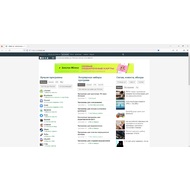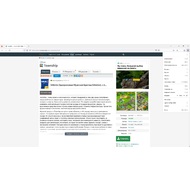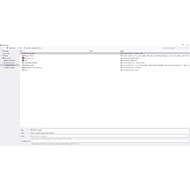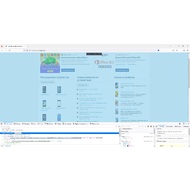- Описание
- Требования
- Что нового
Важная информация: Минцифры рекомендует пользователям переходить на российские браузеры.
Mozilla Firefox — популярный браузер на движке Quantum. Входит в пятерку самых скачиваемых обозревателей в мире, а также предоставляет все необходимое для навигации по веб-сайтам, загрузки файлов и просмотра медиаконтента в сети. Изначально являлся экспериментальным проектом, созданным на основе пакета Mozilla Application Suite. Позже браузер перешел в разряд свободно распространяемого ПО и стал достойной альтернативой Opera и Chrome.
Обозреватель представлен на всех актуальных цифровых платформах, включая Mac и мобильные устройства на Android и iOS. Также доступна портативная версия браузера.
Для чего нужен Firefox
Браузер разрабатывался для широкой аудитории, поэтому он включает универсальный набор инструментов для поиска информации. Помимо этого, он предоставляет дополнительные опции по обеспечению приватности пользовательских данных, когда как другие современные обозреватели могут собирать и хранить информацию личного характера. Например, Google обрабатывает все геотеги, историю посещенных сайтов и поисковые запросы в маркетинговых целях. Эти данные недоступны злоумышленникам, но при этом активно используются для показа рекламы тем или иным группам пользователей.
В свою очередь Фаерфокс способен блокировать cookie сторонних трекеров, криптомайнеры, трекеры соцсетей и сборщиков цифровых отпечатков, а также не сохранять по умолчанию историю посещенных сайтов в стандартном режиме. Высокий уровень приватности по достоинству оценили специалисты кибербезопасности и разработчики других браузеров. Так, в 2018 г. самый анонимный обозреватель Tor перешел на движок Firefox Quantum.
Возможности
Браузер предусматривает гибкие настройки, возможности смены темы интерфейса и поддержку современных технологий. Среди наиболее востребованных опций можно отметить следующие.
Управление закладками
Обозреватель предлагает удобный функционал для тех, кто хранит более 100 закладок в разделе «Избранного». Встроенный менеджер позволяет проводить следующие операции с браузерными закладками:
- сортировка;
- поиск;
- создание папок для отдельных групп;
- восстановление из резервной копии;
- импорт и экспорт;
- копирование, вставка, редактирование и удаление;
- добавление уникальной метки или короткого наименования для быстрого открытия сайта напрямую из адресной строки.
Для открытия расширенного меню управления закладками необходимо воспользоваться горячими клавишами Ctrl + Shift + O, а для вызова основной панели закладок — Ctrl + B.
Учетная запись и синхронизация данных
Личный аккаунт позволяет хранить коллекцию закладок, пароли, историю посещенных ресурсов и другие личные данные на облачном сервере Mozilla. Данная опция будет полезна в тех случаях, когда нужно переустановить ОС или перейти на другой ПК, ноутбук, планшет или мобильный телефон. В настройках учетной записи можно указать ключ восстановления и отправить нужную вкладку на определенное устройство.
Хранение паролей
Обозреватель по умолчанию предлагает сохранять логины и пароли на сайтах с формой регистрацией. При необходимости эту функцию можно отключить в настройках. Для работы со всеми паролями используется личный профиль Firefox или мастер-пароль. В меню управления предусмотрены опции сортировки, изменения и удаления паролей. Также можно раскрыть нужный пароль, импортировать данные из других браузеров или экспортировать все записи.
Поиск
Отображается в адресной строке или на отдельной панели в зависимости от выбранных настроек. При этом браузер выведет на экран предложения и подсказки по введенным запросам на основе указанной системы поиска. По умолчанию в настройках доступны лишь 3 системы: Google, DuckDuckGo и Wikipedia.
Как вернуть поисковую систему Яндекс в Firefox
До 2022 г. в настройках браузера можно было выбрать поиск от Яндекса, но после обновления обозревателя до версии 98.0.1 пользователи обнаружили уведомление об исключении отечественной системы из поискового меню.
Вернуть ее можно самостоятельно. Для этого необходимо перейти на главную страницу Яндекса, кликнуть правой кнопкой мыши по адресной строке и выбрать в контекстном меню пункт «Добавить Яндекс».
После чего следует перейти в настройки бразуера и в разделе «Поисковая система по умолчанию» указать Яндекс в выпадающем списке.
Темы интерфейса
Пользователям доступны инструменты настройки интерфейса браузера. В меню «Дополнения и темы» представлен большой выбор различных тем, включая темную и светлую. Для загрузки дополнительных тем можно воспользоваться магазином Browser Add-ons или онлайн конструктором Firefox Color. Последний вариант предусматривает возможность создания и загрузки своей собственной темы интерфейса. В конструкторе можно настроить цвет каждого элемента браузера, загрузить собственное фоновое изображение или выбрать готовые пресеты.
Расширения
Как и все современные обозреватели, Mozilla Firefox поддерживает установку различных расширений через официальный магазин. При помощи расширений можно установить блокировщик рекламы, переводчик страниц, менеджер загрузок, защитник паролей, эквалайзер, поиск картинок и другие приложения. Некоторые из них заменяют стандартные функции, а другие расширяют возможности браузера.
VPN для Фаерфокс
В число популярных дополнений также входят расширения, которые предоставляют доступ к VPN-сервисам. Многие из них пересекаются с популярными VPN расширениями для Яндекс.Браузера и предлагают простой функционал по выбору страны и подключению к серверу. При активном ВПН-соединении пользователи могут посещать любые веб-сайты, скачивать файлы и просматривать видео. Для включения расширения необходимо кликнуть на его значок после установки. В некоторых случаях может потребоваться регистрация учетной записи для доступа к сервису.
Среди популярных VPN-расширений можно отметить Windscribe, Planet VPN, Browsec, Betternet, NordVPN и ZenMate.
Как и Opera, браузер предусматривает свой собственный встроенный VPN-сервис, который на данный момент доступен лишь пользователям из Европы, США и Юго-Восточной Азии.
Аналоги Firefox
В прошлом многие пользователи жаловались на уровень производительности Фаерфокса. В число наиболее распространенных проблем входили частые зависания, большой расход оперативной памяти при открытии нескольких вкладок и вылеты на рабочий экран при воспроизведении видео. Большинство перечисленных проблем были исправлены разработчиками в новых версиях обозревателя. Сегодня он соответствует всем стандартам современного браузера и конкурирует с Google Chrome, Opera, Microsoft Edge и Яндекс.Браузером. При этом по уровню надежности и приватности обозреватель вполне сопоставим с Brave и Tor.
Что лучше Chrome или Firefox
Зачастую выбор браузера сводится к личным предпочтениям. Некоторые пользователи могут пожертвовать определенными опциями в угоду красивого интерфейса с удобным расположением кнопок. В свою очередь другие желают получить расширенный функционал и достойную производительность. В таблице ниже приведены основные преимущества браузера от Mozilla по сравнению с самым популярным обозревателем в мире.
| Firefox | Chrome | |
|---|---|---|
| Функция озвучки текста и содержимого сайта | + | - |
| Поддержка расширений | + | + |
| Проверка орфографии | + | + |
| Функция создания снимков экрана | + | - |
| Управление закладками и синхронизация данных между устройствами | + | + |
| Менеджер паролей | + | + |
| Инструменты разработчика | + | + |
| Блокировка автовоспроизведения видео на сайтах | + | - |
| Режим приватного просмотра | + | + |
| Блокировка криптомайнеров и рекламных трекеров | + | - |
На сегодняшний день Фаерфокс превосходит по возможностям Хром, но немного проигрывает в производительности. Специалисты рекомендуют установить оба браузера, чтобы оценить их удобство на практике.
Специальные требования
- процессор Pentium 4 или более производительный с поддержкой инструкций SSE2;
- 512 Мб оперативной памяти (рекомендуется 2 Гб ОЗУ);
- 200 Мб свободного места на диске.
Что нового в этой версии?
- при помощи Ctrl + Shift + T возможно восстановить закрытые вкладки и прошлые сеансы;
- добавлены новые функции и свойства для CSS;
- добавлена поддержка DNS-over-Oblivious-HTTP для обеспечения конфиденциальности;
- появилась защита от отслеживания в усиленном режиме Strict.
Скриншоты и видео:
| Категория: | |
| Системы: |
Windows
|
| Размер: | 58,7 Мб |
| Автор: | Mozilla ( Сайт) |
| Языки: |
Русский
|
| Лицензия: | Freeware (Бесплатная) |
| Обновление: | 17.04.2024 |
| Версия: | 125.0.1 + 125.0b6 Beta, 126.0a1 Nightly |
- удобный режим чтения;
- блокировка источника звука при открытии сайтов с автовоспроизведением видео;
- управление вкладками;
- просмотрщик PDF-файлов;
- блокировка всплывающих окон;
- быстрая синхронизация и перенос данных на другие устройства;
- функция смены темы интерфейса;
- большое количество доступных плагинов;
- менеджер паролей и управление cookie;
- встроенная защита от автоматической загрузки опасных файлов;
- функция сохранения блогов, веб-страниц и медиаконтента в сервисе Pocket, который позволяет просматривать сохраненные файлы в режиме офлайн;
- защита от рекламных трекеров;
- инструменты разработчика: режим адаптивного дизайна, консоль браузера, диспетчер задач, инспектор, отладчик и другие.
- фирменный VPN-сервис и некоторые приложения недоступны для русскоязычной аудитории;
- на некоторых устройствах могут наблюдаться лаги при воспроизведении видео.
Новые отзывы о Mozilla Firefox
+ Озвучивание текста. Если необходимо ознакомиться с большим объемом информации и параллельно заниматься другими делами, то можно просто включить синтезатор речи ...Читать далее
- Из-за большого количество встроенных функций, этот браузер может работать несколько медленнее на более слабых компьютерах, чем тот же Хром.